මෙම නිබන්ධනය .Key ගොනුව යනු කුමක්ද සහ Windows මත එය විවෘත කිරීමට විවිධ ක්රම පැහැදිලි කරයි. KEY ගොනු ආකෘතිය PPT බවට පරිවර්තනය කරන්නේ කෙසේදැයි අපි බලමු:
Apple Numbers කාර්යාල යෙදුම් ගොනු ගබඩා කිරීම සඳහා Key ගොනුවක් භාවිතා කරන අතර අපි දන්නා පරිදි Apple Numbers යනු Apple හි නොමිලේ නිර්මාණය කරන යෙදුමයි. පැතුරුම්පත් සංස්කරණය කරයි.
එය විවිධ Apple Numbers Spreadsheet ගොනු අඩංගු සම්පීඩිත සංරක්ෂිතයකි. එබැවින්, සාමාන්යයෙන්, යතුරු ගොනුවක් විවෘත කිරීමට, ඔබ ඇපල් අංක මෘදුකාංගය භාවිතා කළ යුතුය> A .Key File යනු කුමක්ද
Mac සහ Windows අතර Keynote Presentations ගෙනයාම බොහෝ විට උපක්රමශීලී වේ. ඔබට පවර්පොයින්ට් හි යතුරු ගොනුව විවෘත කිරීමට අවශ්ය නම් එය විශේෂයෙන් වේ. යතුරු ගොනු විවෘත කිරීමට ඔබට සමහර වැඩසටහන් අවශ්ය වන්නේ එබැවිනි.
Avant Browser, Powerpoint, සහ LibreOffice වැනි වැඩසටහන් ඔබට Key ගොනු විවෘත කිරීමට, පරිවර්තනය කිරීමට සහ නිවැරදි කිරීමට පවා උදවු කළ හැකි වැඩසටහන් කිහිපයකි. යතුරු ගොනු විවෘත කිරීමට Zip හෝ වෙනත් සංරක්ෂණය නොකළ මෘදුකාංගයක් භාවිතා කිරීම අපි නිර්දේශ නොකරමු.
නමුත් ඔබ .key ගොනුවක් විවෘත කරන ආකාරය ඉගෙන ගැනීමට පෙර, ඔබ Key ගොනුව ගැන ටිකක් දැන සිටිය යුතුය. දිගුව.
Windows හි .Key File එක විවෘත කරන්නේ කෙසේද
ඔබට Windows වල Key Presentation ක්රම තුනකින් විවෘත කළ හැක. එසේම, ඔබට Microsoft පරිගණක වඩා හොඳින් සහය දක්වන ආකෘති ලෙස ඒවා සුරැකීමට සහ වාදනය කිරීමට හැකිය.
#1) iCloud
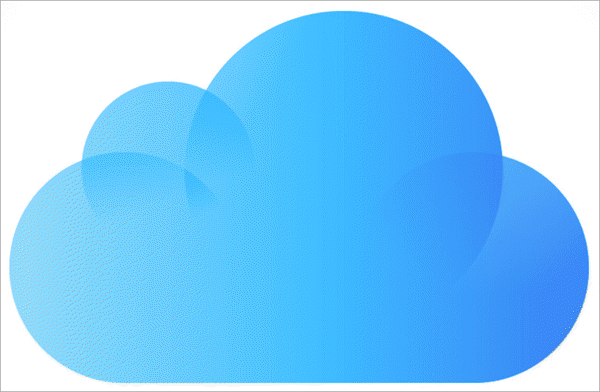
අපි කවුරුත් දන්නා පරිදි iCloud යනු වලාකුළයි. Apple වෙතින් පරිගණක සහ ගබඩා සේවාව. ඉතින්, හොඳම සහ.key ගොනුවක් විවෘත කිරීමට ඇති පහසුම විකල්පය iCloud හරහාය.
.key ගොනුව විවෘත කිරීමට iCloud භාවිතා කරන්නේ කෙසේද
- ඔබගේ iCloud ගිණුමට පුරනය වන්න.
- ප්රධාන යෙදුම තෝරන්න.
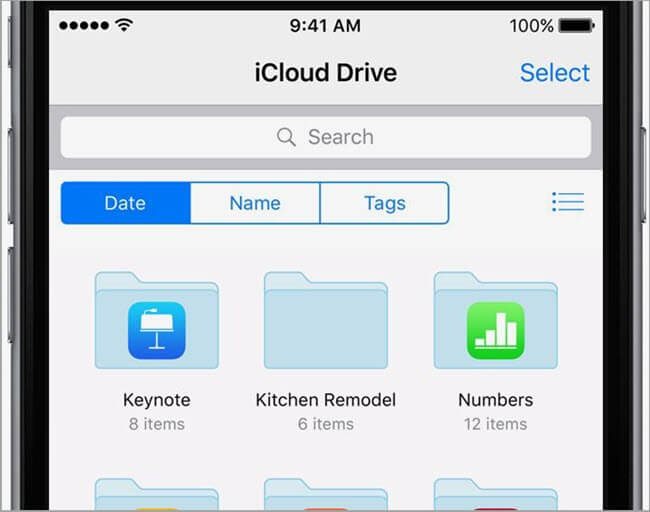
- යෙදුම විවෘත කර උඩුගත කිරීමේ අයිකනය මත ක්ලික් කරන්න.
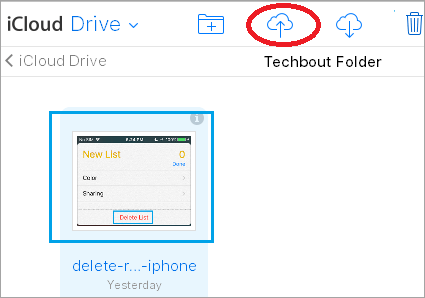
- ඔබට විවෘත කිරීමට අවශ්ය යතුරු ගොනුව තෝරන්න.
- ගොනුව උඩුගත කරන්න.
- යතුර අයිකනය මත ක්ලික් කරන්න.
- තෝරන්න 'පිටපතක් බාගන්න' .
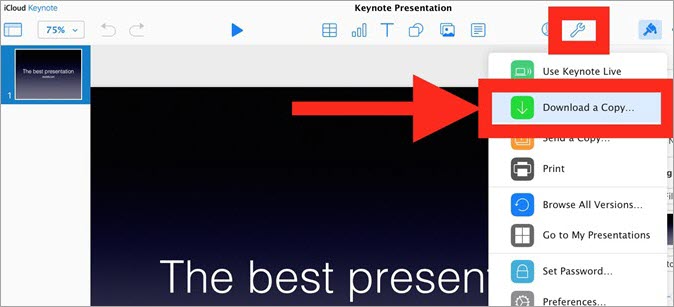
- ඔබට ගොනුව සුරැකීමට අවශ්ය ආකෘතිය තෝරන්න.
ඔබ ප්රධාන ගොනුව ප්රධාන සටහනට උඩුගත කළ පසු, ඔබට එය වාදනය කිරීමට සහ සංස්කරණය කිරීමටද හැකිය.
මිල: නොමිලේ
#2) PowerPoint

Powerpoint යනු ඉදිරිපත් කිරීමේ ගොනු විවෘත කිරීම සඳහා ප්රබල සහ බහුලව භාවිතා වන මෙවලමක් වන අතර ඕනෑම .key ගොනුවක් විවෘත කිරීම සඳහාද එය ප්රයෝජනවත් වේ.
යතුර විවෘත කරන්නේ කෙසේද? PowerPoint සමඟ ගොනුව
- වැඩසටහන විවෘත කරන්න.
- ගොනුව විවෘත කිරීමට අයිකනය මත ක්ලික් කරන්න.

- Open තෝරන්න
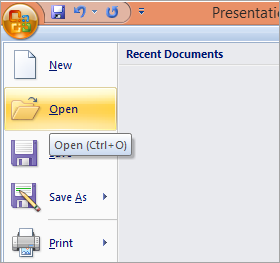
- ඔබට විවෘත කිරීමට අවශ්ය ප්රධාන ගොනුව වෙත සංචාලනය කරන්න.
- තේරීමට එය මත ක්ලික් කරන්න එය විවෘත කරන්න.
- දැන් Save As වෙත ගොස් ඔබට එය සුරැකීමට අවශ්ය ආකෘතිය තෝරන්න.
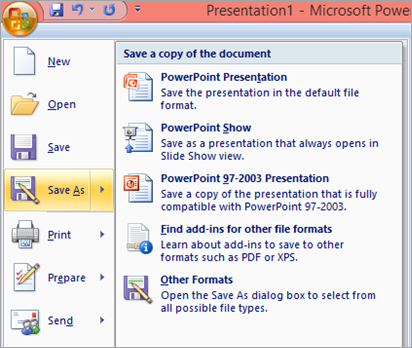
මිල: ඔබට නොමිලේ අනුවාදය උත්සාහ කිරීමට හෝ කාර්යාල ඇසුරුම මිලදී ගැනීමට හැකිය.
නිවස සඳහා
- Microsoft 365 Family – වසරකට $99.99
- Microsoft 365 පුද්ගලික - වසරකට $69.99
- කාර්යාල නිවස සහ amp; ශිෂ්ය 2019 – $149.99 එක් වරක් මිලදී ගැනීම
සඳහාව්යාපාර
- Microsoft 365 Business Basic – එක් පරිශීලකයෙකුට මසකට $5.00
- Microsoft 365 Business Standard – පරිශීලකයෙකුට මසකට $12.50
- Microsoft 365 Business Premium – මසකට පරිශීලකයෙකුට $20.00
වෙබ් අඩවිය: PowerPoint
Playstore Link: PowerPoint
#3) Avant Browser
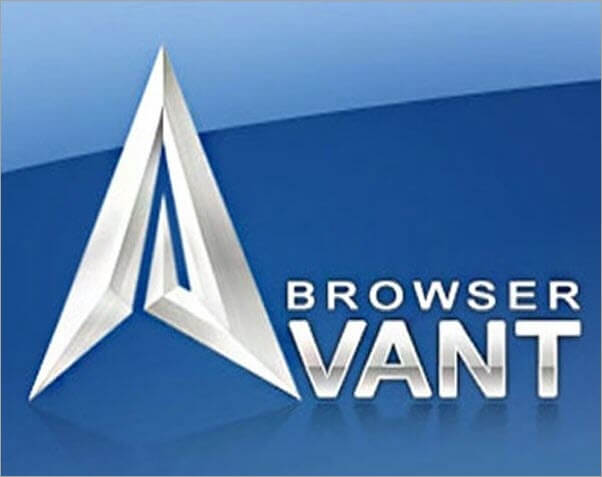
Avant බ්රවුසරය අතිශය වේගවත් තාක්ෂණය සහ බහු-සැකසීමේ හැකියාවන් සමඟ පැමිණේ. එය පරිගණකයේ ක්රියාකාරිත්වයට බලපෑමක් නොකර, අඩු මතකයක් පරිභෝජනය කරයි.
Avant බ්රව්සරය සමඟ .key ගොනුව විවෘත කිරීම
- Avant බ්රව්සරය බාගත කර දියත් කරන්න.

[රූප මූලාශ්රය]
- ඉහළ වම් කෙළවරේ ඇති A නිරූපකය මත ක්ලික් කරන්න.
- නව විකල්පය තෝරන්න.
- ඔබට විවෘත කිරීමට අවශ්ය යතුරු ගොනුව වෙත සංචාලනය කරන්න.
- බ්රවුසරයේ එය විවෘත කිරීමට ගොනුව මත ක්ලික් කරන්න.
මිල: නොමිලේ
වෙබ් අඩවිය: Avant Browser
#4) LibreOffice

LibreOffice යනු විවෘත මූලාශ්ර සහ නොමිලේ කාර්යාල කට්ටලයකි. ඔබට .key ගොනුව සමඟ මෙම යෙදුම සමඟ විවිධ ගොනු ආකෘති විවෘත කළ හැක.
LibreOffice සමඟ යතුරු ගොනුව විවෘත කරන්නේ කෙසේද
- Lounch LibreOffice
- ගොනුව මත ක්ලික් කරන්න
- විවෘත තෝරන්න

[රූප මූලාශ්රය]
- ඔබට විවෘත කිරීමට අවශ්ය .key ගොනුව වෙත යන්න.
- ගොනුව තෝරා එය විවෘත කරන්න.
දැන් ඔබට වෙනත් ගොනු ආකෘතියකින් ගොනුව කියවීමට, සංස්කරණය කිරීමට සහ සුරැකීමට හැකිය.
මිල: නොමිලේ
වෙබ් අඩවිය: Libreoffice
යතුරු ගොනුව PPT වෙත පරිවර්තනය කිරීම

Mac මත
- ගොනුව තෝරන්න
- අපනයනය මත ක්ලික් කරන්න
- PowerPoint තෝරන්න.
- Ok ක්ලික් කරන්න
iOS Devices
12>iCloud හි
- ප්රධාන ගොනුවට යන්න.
- යතුරු අයිකනය මත ක්ලික් කරන්න
- බාගැනීම මත ක්ලික් කරන්න පිටපතක්
- PowerPoint තෝරන්න.
iPad භාවිතයෙන්
- ප්රධාන සටහන විවෘත කරන්න
- ඔබට අපනයනය කිරීමට අවශ්ය ගොනුව වෙත යන්න
- ඉහළ දකුණු කෙළවරේ, තිත් තුනක් මත ක්ලික් කරන්න.
- අපනයනය තෝරන්න
- PowerPoint තෝරන්න
- ගොනුව යැවීමේ ආකාරය තෝරන්න.
- Finish මත ක්ලික් කරන්න
Convert Key File to PDF

ඔබට .key ගොනුව PDF ගොනුවකට මාර්ගගතව පරිවර්තනය කළ හැක. ඔබට Cloudconvert, Zamzar, Onlineconvertfree , etc.
- වෙබ් අඩවිය විවෘත කරන්න
- ගොනුව උඩුගත කරන්න
- එය පරිවර්තනය කිරීමට PDF ආකෘතිය තෝරන්න in.
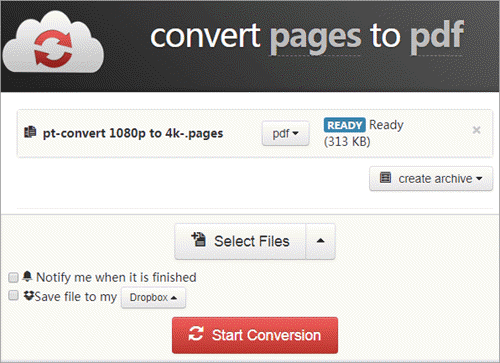
- ආරම්භක පරිවර්තනය මත ක්ලික් කරන්න.
ටිකකින්, යතුරු ගොනුව ඔබ කැමති බවට පරිවර්තනය වනු ඇත. ආකෘතියෙන් පසුව ඔබට පරිවර්තනය කළ ගොනුව බාගත කළ හැක.
යතුරු ගොනුව ZIP බවට පරිවර්තනය කරන්න

ඔබට Windows 10 කාර්ය තීරුව භාවිතයෙන් යතුරු ගොනු Zip ගොනු ආකෘතියට පරිවර්තනය කළ හැක. .
- Windows 10 කාර්ය තීරුවෙන්, ගොනුව මත ක්ලික් කරන්නExplorer .
- ප්රධාන කරුණු ඉදිරිපත් කිරීම සමඟින් ෆෝල්ඩරය වෙත යන්න.

- මත 14>